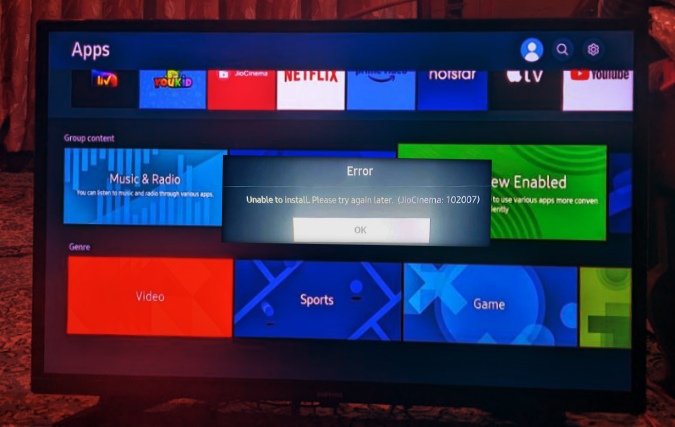Содержание
«Почему на моем телевизоре Samsung Smart TV не устанавливаются приложения?» Это тот вопрос, который привел вас сюда? Вы попали на правильную страницу. Если у вас возникает ошибка «Невозможно установить» или установка зациклилась, этот пост поможет вам. Давайте рассмотрим различные способы исправления приложений, которые не устанавливаются на Samsung Smart TV.
1. Перезагрузите телевизор, отключив его от сети
Первое, что вам нужно попробовать, если ваш телевизор Samsung не загружает приложения, — это перезагрузить Smart TV. Для этого вам просто нужно отключить питание телевизора хотя бы на 10-20 секунд. Это можно сделать, отсоединив кабель питания или выключив выключатель. Затем снова включите телевизор.
2. Перезагрузите телевизор Samsung с помощью пульта
Другой способ перезагрузить телевизор Samsung — использовать кнопку питания на пульте дистанционного управления. Это один из проверенные исправления способов решения проблемы, когда приложения не устанавливаются на Samsung Smart TV.
Просто удерживайте кнопку питания на пульте дистанционного управления в течение 5–10 секунд, пока на экране не появится логотип Samsung. Экран выключится, когда вы удерживаете кнопку пульта. Не отпускайте кнопку питания, пока не появится логотип.

3. Перезагрузить модем
Возможно, на вашем телевизоре Samsung не устанавливаются приложения из-за плохого подключения к Интернету. Начните с перезагрузки модема Wi-Fi. Если это не решит проблему, откройте любое потоковое приложение и посмотрите, можете ли вы смотреть контент. Если установленные приложения также не работают, возможно, проблема в вашем интернет-соединении. Проверьте следующее исправление.
4. Проверьте подключение к Интернету
Если телевизор находится далеко от маршрутизатора, это также может быть причиной того, что приложения не устанавливаются на Samsung Smart TV. Поэтому вы должны стараться держать Smart TV рядом с маршрутизатором Wi-Fi. Также убедитесь, что вы недавно не меняли пароль Wi-Fi. В противном случае вам придется ввести новый пароль и на телевизоре. Узнайте другие способы исправить Wi-Fi, не работающий на телевизоре Samsung .
Совет. Вам также следует попробовать сбросить настройки сети на телевизоре Samsung, выбрав «Настройки» >«Основные» >«Сеть» >«Сбросить настройки сети».
5. Обновите программное обеспечение телевизора
Во многих случаях устаревшая прошивка вашего смарт-телевизора Samsung также может вызывать проблемы с установкой новых приложений на телевизор. Поэтому перед установкой или обновлением приложений необходимо сначала обновить программное обеспечение телевизора.
Для этого перейдите в раздел Настройки телевизора на главном экране. Или нажмите кнопку «Настройки» на пульте дистанционного управления.
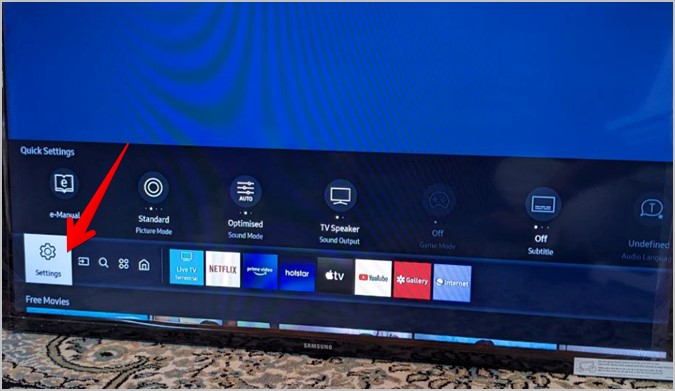
Затем выберите Поддержка >Обновление программного обеспечения >Обновить сейчас. Ваш Smart TV начнет установку обновления, если оно доступно.
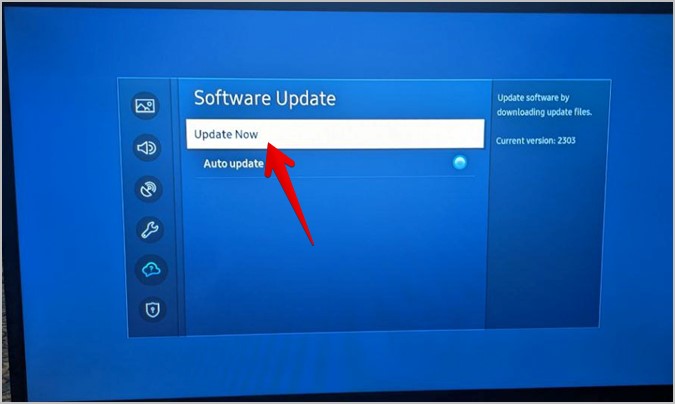
6. Проверьте хранилище
На вашем телевизоре должно быть достаточно места для установки или обновления новых приложений. Если на вашем телевизоре недостаточно места для хранения данных, у вас возникнут проблемы при установке новых приложений на телевизор.
Чтобы проверить доступное пространство, выполните следующие действия:
1. На телевизоре выберите Настройки >Поддержка >Уход за устройством.
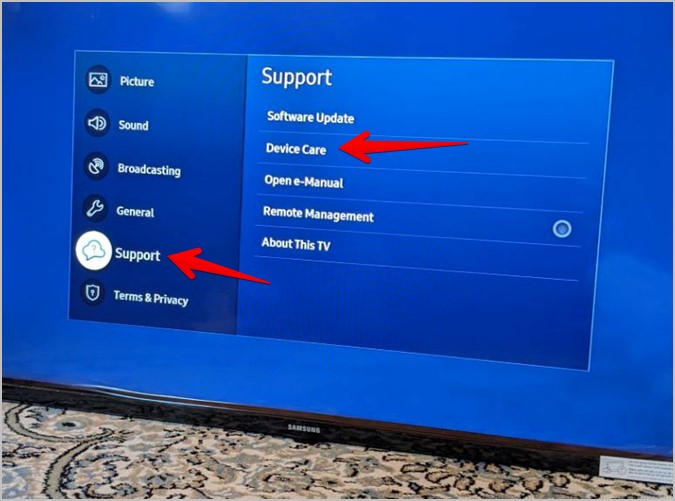
2. Выберите Управление хранилищем.
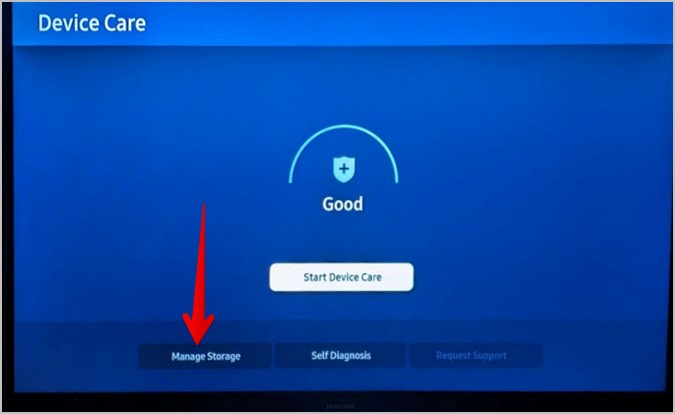
3. Вверху вы увидите использованное и доступное пространство. Если хранилище заполнено, удалите на телевизоре приложения, которые вы не используете. Узнайте, как достичь удаление приложений и управление ими на Samsung Smart TV .
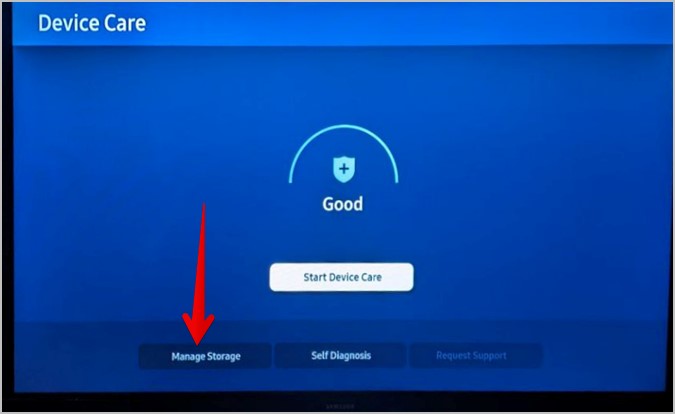
7. Запустите уход за устройством
Вам также следует попробовать запустить функцию «Уход за устройством» на телевизоре Samsung Smart TV. Это позволит обнаружить любые проблемы и освободить память, чтобы вы могли без проблем устанавливать приложения на свой смарт-телевизор Samsung.
Для этого выберите Настройки телевизора >Поддержка >Уход за устройством >Начать уход за устройством.
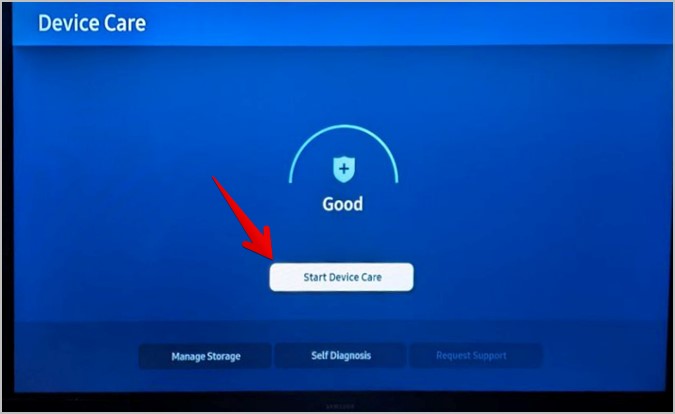
8. Очистить кеш проблемного приложения
Если проблема с неустановкой приложений на Samsung Smart TV возникает только с одним приложением, попробуйте очистить его кеш и данные. При очистке кеша из приложения будут удалены только временные файлы, а при очистке данных вы выйдете из приложения.
Чтобы очистить кеш любого приложения, выполните следующие действия:
1. Перейдите к телевизору Настройки >Поддержка >Уход за устройством >Управление хранилищем.
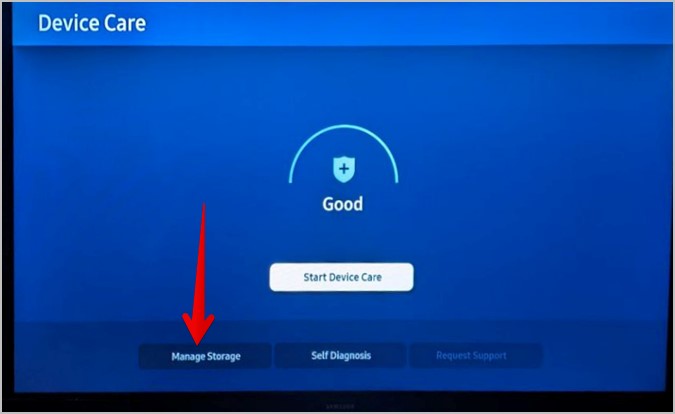
2. Нажмите кнопку Просмотреть подробности под приложением, кеш которого вы хотите очистить.
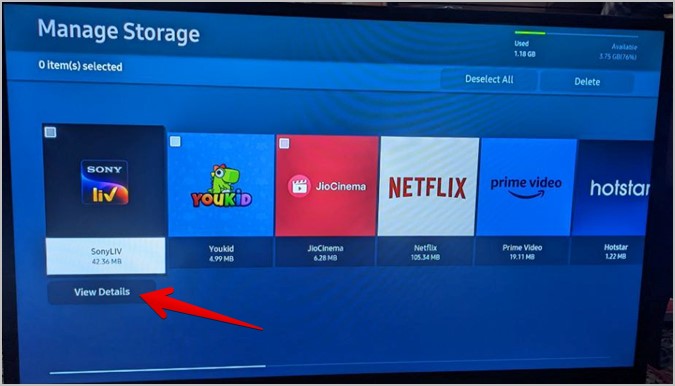
3. Затем нажмите кнопку Очистить кэш.
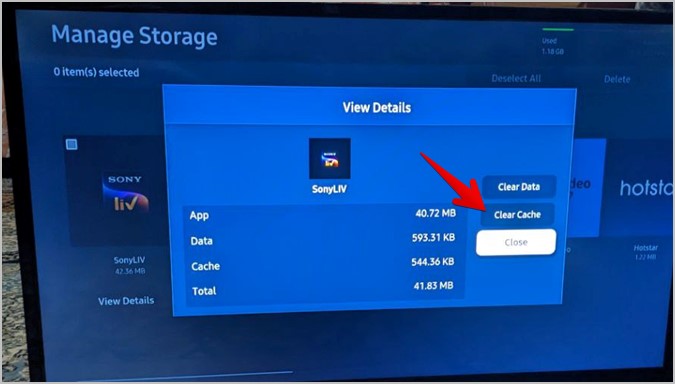
4. Перезагрузите телевизор.
5. Если приложения по-прежнему не загружаются на телевизор Samsung, нажмите кнопку Очистить данные на шаге 3.
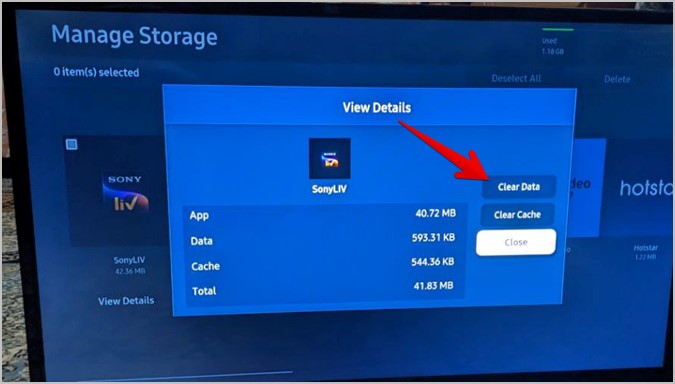
9. Удалите проблемное приложение
Если вам не удается обновить приложение, попробуйте переустановить его. Однако сначала вы должны проверить, является ли проблема специфичной для этого конкретного приложения или для всех приложений. Если проблема связана только с этим приложением, удалите его. После установки попробуйте установить его обратно.
10. Выйдите из учетной записи Samsung
Чтобы решить проблему, из-за которой приложения не устанавливаются на Samsung Smart TV, попробуйте выйти из своей учетной записи Samsung.
Чтобы выйти из своей учетной записи Samsung на телевизоре, выполните следующие действия:
1. Откройте экран «Приложения» или App Store на телевизоре Samsung Smart TV.
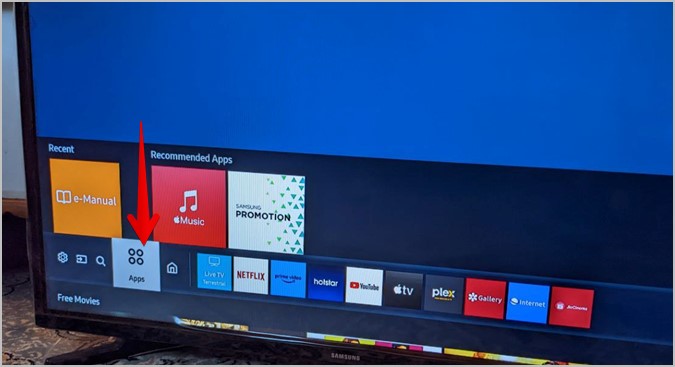
2. Найдите значок изображения профиля вверху и выберите его.
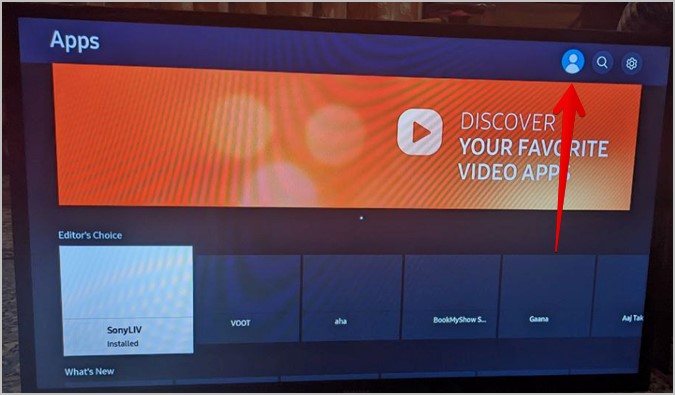
3. Выберите свою учетную запись Samsung.
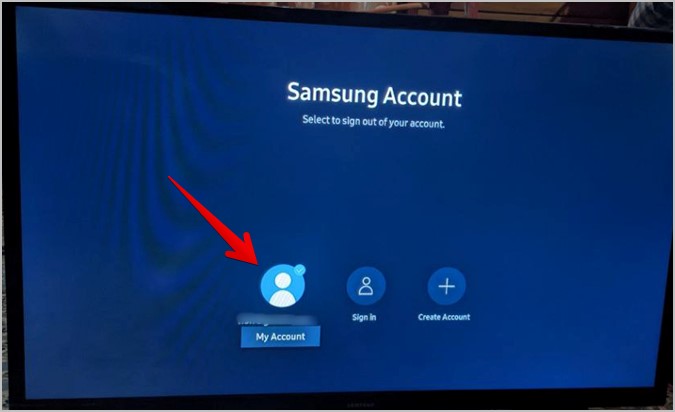
4. Выберите параметр Выйти.
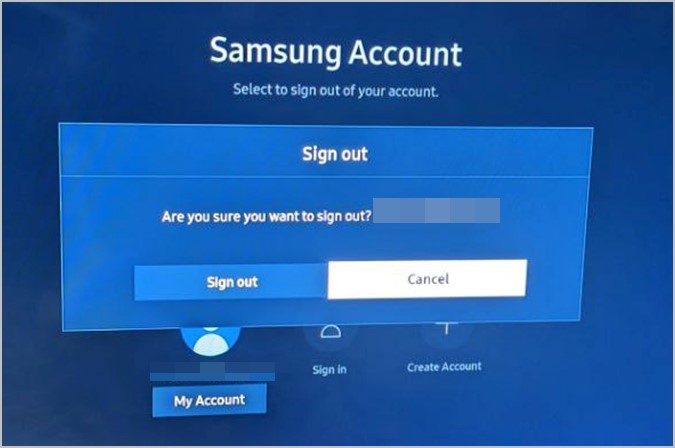
5. После выхода из системы перезагрузите телевизор, а затем снова войдите в свою учетную запись Samsung.
Совет для профессионалов. Вы также можете перейти в Настройки телевизора >Общие >Системный менеджер >Учетная запись Samsung, чтобы выйти из своей учетной записи Samsung.
11. Сброс настроек телевизора
Если ничто не помогает решить проблему с отсутствием установки приложений на телевизоре Samsung, последним средством является сброс настроек смарт-телевизора до заводских настроек. Это вернет ваш телевизор в исходное состояние, при этом будут удалены все установленные вручную приложения и пользовательские настройки.
Чтобы восстановить заводские настройки телевизора, выберите Настройки >Общие >Сброс. Возможно, вам придется ввести PIN-код. ПИН-код по умолчанию — 0000, если вы его не меняли.
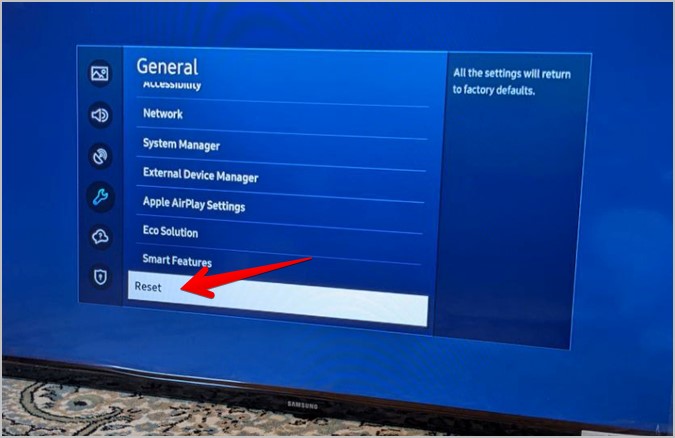
После сброса настроек подключите смарт-телевизор Samsung к Wi-Fi снова войдите в свою учетную запись Samsung и начните загрузку приложений.
Советы по использованию Samsung Smart TV
Надеемся, что после описанных выше исправлений вам удалось установить приложения на свой телевизор Samsung. Как только все вернется на круги своя, узнайте, как подключите свой Android или iPhone к Samsung Smart TV. . Также ознакомьтесь с Лучшие советы и подсказки для смарт-телевизоров Samsung. .